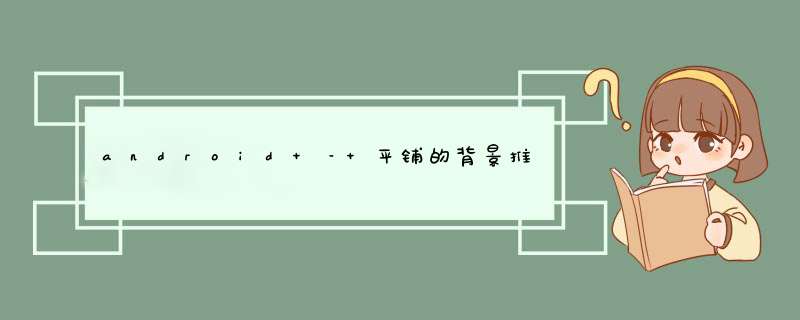
让我给你一个例子.瓦片位图:
位图drawable(tile_bg.xml):
<?xml version="1.0" enCoding="utf-8"?><bitmap xmlns:androID="http://schemas.androID.com/apk/res/androID" androID:src="@drawable/tile" androID:tileMode="repeat"/>
布局:
<?xml version="1.0" enCoding="utf-8"?><linearLayout xmlns:androID="http://schemas.androID.com/apk/res/androID" androID:layout_wIDth="fill_parent" androID:layout_height="fill_parent" androID:orIEntation="vertical" androID:background="#FFFFFF"> <TextVIEw androID:layout_wIDth="fill_parent" androID:layout_height="wrap_content" androID:background="@drawable/tile_bg" androID:text="@string/hello" androID:textcolor="#000000" /></linearLayout>
它看起来像:
TextVIEw的高度最终是位图的高度.我期望的是,位图被剪切到视图的大小.
有没有办法实现这一点?
笔记:
>我不能使用9patch drawables,因为背景需要以瓦片方式重复,拉伸不是一个选择.
>我不能为VIEw设置一个固定的高度,这取决于孩子(我在VIEwGroup中使用它)
>这个奇怪的行为发生在我之前解释过,当视图的大小小于位图的大小时,否则位图被重复剪辑正确(即,如果视图大小是位图的大小的1.5倍,你结束看到位图的1.5倍).
>这个例子处理高度,但使用宽度是相同的.
import androID.content.res.Resources;import androID.graphics.drawable.BitmapDrawable;public class BitmapDrawableNoMinimumSize extends BitmapDrawable { public BitmapDrawableNoMinimumSize(Resources res,int resID) { super(res,((BitmapDrawable)res.getDrawable(resID)).getBitmap()); } @OverrIDe public int getMinimumHeight() { return 0; } @OverrIDe public int getMinimumWIDth() { return 0; }} 当然你不能(AFAIK)在XML中声明自定义的drawables,所以你必须实例化并设置textvIEw的背景:
@OverrIDepublic voID onCreate(Bundle savedInstanceState) { super.onCreate(savedInstanceState); setContentVIEw(R.layout.main); BitmapDrawable bmpd =new BitmapDrawableNoMinimumSize(getResources(),R.drawable.tile); bmpd.setTileModeX(TileMode.REPEAT); bmpd.setTileModeY(TileMode.REPEAT); findVIEwByID(R.ID.textVIEw).setBackgroundDrawable(bmpd);} 当然你也可以从布局xml中删除background属性:
<TextVIEw androID:ID="@+ID/textVIEw" androID:layout_wIDth="fill_parent" androID:layout_height="wrap_content" androID:text="Testing testing testing" androID:textcolor="#000000" />
我已经测试了,似乎工作.
总结以上是内存溢出为你收集整理的android – 平铺的背景推动它的视图大小全部内容,希望文章能够帮你解决android – 平铺的背景推动它的视图大小所遇到的程序开发问题。
如果觉得内存溢出网站内容还不错,欢迎将内存溢出网站推荐给程序员好友。
欢迎分享,转载请注明来源:内存溢出

 微信扫一扫
微信扫一扫
 支付宝扫一扫
支付宝扫一扫
评论列表(0条)